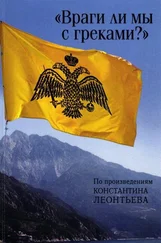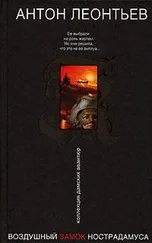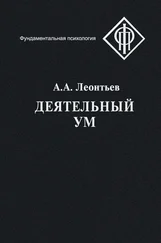В программе ABBYY FineReader вы имеете возможность поменять взаимное расположение Рабочих оконна экране монитора вашего компьютера. Для этого из меню Видпросто выберите одну из следующих команд:
• Окна Изображение и Текст
• Окно Крупный план
Глава 27.
Клавиатурные эквиваленты для работы с окнами
Ctrl + Tab
Переключиться между активизированными окнами.
Alt +1
Активизировать окно Пакет.
Alt +2Активизировать диалоговое окно Изображение.
Alt +3Активизировать диалоговое окно Текст.
Глава 28.
Сканирование TWAIN-интерфейс
В программе ABBYY FineReader работа со сканирующими устройствами осуществляется исключительно через интерфейс TWAIN вашей операционной системы.
Под TWAIN-интерфейсом понимается международный стандарт, который в свое время был принят для единого взаимодействия устройств ввода изображений с той или иной программой, которая «обслуживает» подобные устройство. В омнифонтовой системе распознавания текстов ABBYY FineReader вы можете осуществлять «TWAIN-взаимодействие» с вашим сканирующим устройством двумя способами.
Собственный интерфейс FineReader
Вы можете работать с вашим сканером через интерфейс FineReader. В этом случае для настройки опций процесса сканирования используется диалоговое окно программы FineReader Настройки сканера.В этом режиме, как правило, доступна функция предварительного просмотра изображения (preview), позволяющая точно задать размеры сканируемой области, подобрать яркость, тут же контролируя результаты этих изменений. К сожалению, диалоговое окно TWAIN-драйвера сканирующего устройства у каждого сканера выглядит по-своему, в большинстве случаев все надписи на английском языке.
Вы также можете работать с вашим сканирующим устройством через TWAIN-драйвера вашего сканирующего устройства. Для настройки опций процесса сканирования используется диалоговое окно TWAIN-драйвера сканера. В режиме Использовать интерфейс FineReaderдоступны такие опции, как возможность процесса сканирования в цикле на сканерах без автоподатчика, сохранение опций процесса сканирования в отдельный файл Шаблон пакета (*.fbt) и возможность использования этих опций в других пакетах.
Переключаться между этими режимами можно так:
• на закладке Сканирование/Открытиедиалогового окна Опции(доступ: Сервис к Опции) активизируйте один из следующих переключателей:
• Использовать интерфейс FineReader.
• Использовать интерфейс TWAIN-драйвера сканирующего устройства.
Важно: Для некоторых моделей сканеров опция Использовать интерфейс FineReaderможет быть отключена по умолчанию.
Для того, чтобы в режиме Использовать интерфейс FineReaderотображалось диалоговое окно Настройки сканера,на закладке Сканирование/Открытие(доступ: Сервис и Опции) активизируйте опцию Запрашивать опции перед началом процесса сканирования.
Важно: Для того, чтобы правильно подключить сканирующее устройство, обратитесь к фирменной документации. В процессе установки не забудьте установить все программное обеспечение, поставляемое вместе со сканером (драйвер TWAIN и/или сканирующую программу).
Как начать сканирование материала
Просто нажмите на кнопку 1-Сканироватьили из меню Файлвыберите команду Сканировать.Спустя некоторое время в Главном диалоговом окнепрограммы обновится окно Изображениес «фотографией» отсканированной страницы.
В случае, если вы хотите отсканировать несколько страниц, то нажмите стрелку справа от кнопки 1-Сканироватьи из ниспадающего меню выберите команду Сканировать несколько страниц.
В случае, если вы хотите сразу запустить распознавание отсканированных страниц, воспользуйтесь опцией Сканировать и распознатьили Сканировать и распознать несколько страниц.Для этого нажмите стрелку справа от кнопки Scan amp;Readи из ниспадающего меню выберите одну из команд:
• Сканировать и распознать.
• Сканировать и распознать несколько страниц.
После этого в Главном окнепрограммы появятся диалоговое окно Изображениес пиктограммой отсканированного материала и диалоговое окно Текстс результатом распознавания.
Читать дальше